Najlepších 5 spôsobov, ako opraviť hodiny počítača so systémom Windows 10 zobrazujúce nesprávny čas
Hodiny počítača so systémom Windows 10 môžu z rôznych dôvodov ukazovať nepresný čas. V skutočnosti je to jeden z najbežnejších problémov, s ktorými sa používatelia systému Windows čas od času stretávajú. Niekedy, aj keď nastavíte čas, sa automaticky zmení po niekoľkých reštartoch. Ak máte problémy, ako napríklad, že váš počítač zobrazuje nesprávny čas, čas sa oneskorí o niekoľko minút alebo sa dátum a čas neustále mení, nemusíte sa znepokojovať. Tu sú najlepšie spôsoby, ako opraviť hodiny počítača so systémom Windows 10 zobrazujúce nesprávny čas.
Súvisiace | Ako povoliť prezentáciu tapiet v systéme Windows 10
Opravte hodiny počítača so systémom Windows 10, ktoré zobrazujú nesprávny čas
1. Synchronizujte čas
Ak sa čas na vašom počítači so systémom Windows 10 oneskorí o niekoľko minút alebo sa sám stále mení, skúste synchronizovať čas so serverom online a zistite, či funguje. Na počítači to môžete urobiť nasledovne:
- Spustite ponuku Štart a vyhľadajte „Nastavenia“.
- Cliquer sur Parametre aby som to otvoril.
- Tu kliknite na Čas a jazyk.
- Teraz vyberte Dátum a čas na bočnom paneli vľavo, ak ste to ešte neurobili.
- Cliquer sur Synchronizovať teraz v časti Synchronizovať hodiny.
- lis Áno po vyzvaní.
Hodiny vášho počítača budú teraz synchronizované s internetovým serverom. To by malo vyriešiť všetky nesprávne alebo nesprávne časové problémy s vašim počítačom so systémom Windows 10.
2. Nastavte časové pásmo na opravu nesprávneho času v systéme Windows 10
Ak sú hodiny vášho počítača nastavené na nesprávne časové pásmo, budú sa synchronizovať s nesprávnym odkazom na čas. To môže čas posunúť alebo posunúť o hodinu. Podľa nižšie uvedeného postupu skontrolujte a nastavte správne časové pásmo na počítači.
- otvorený Parametre na vašom počítači.
- Aller à Čas a jazyk> Dátum a čas.
- Tu deaktivujte tlačidlá „Nastaviť čas automaticky“ a „Nastaviť časové pásmo automaticky“. Aktivuje sa možnosť sivého časového pásma.
- Kliknite na rozbaľovaciu ponuku nižšie časové pásmo.
- Vyberte presné časové pásmo podľa svojej polohy.
Teraz môžete prvý čas nastaviť ručne alebo ho synchronizovať s online serverom pomocou prvej metódy. Tým sa vyrieši akýkoľvek problém s hodinami počítača.
3. Skontrolujte službu Windows Time
Služba Windows Time synchronizuje dátum a čas všetkých počítačov so službou Active Directory Domain Services. Na synchronizáciu hodín počítačov v sieti používa protokol NTP (Network Time Protocol). Vďaka tomu môžu hodiny počítača so systémom Windows zobrazovať správny čas.
Akýkoľvek problém so službou však môže spôsobiť oneskorenie času v počítači. Skontrolujte teda, či sú všetky nastavenia správne a či funguje správne.
- Otvorte ponuku Štart a vyhľadajte kurz. Kliknite naň.
- Spustenie môžete otvoriť aj stlačením Win + R. súčasne.
- Teraz napíšte services.msc a stlačte kláves Enter.
- Hneď ako sa zobrazí okno, vyhľadajte súbor Windows Time služba. Dvakrát naň klepnite.
- Tu nastavte „Typ spustenia“ na automatique. Faucet Použiť.
- Teraz skontrolujte stav služby. Ak je služba spustená, kliknite na prestať no a čo začiatok znova. Ak to nefunguje, stlačte tlačidlo Start tlačidlo na jeho spustenie.
- Kliknite na Použiť potom stlačte Dobre.
4. Vyhľadajte vírusy
Niektoré počítačové vírusy môžu infikovať zariadenie a spôsobiť, že dátum a čas budú nesprávne alebo nastavené na nesprávne časové pásmo. Môže to byť v rozpore so súbormi operačného systému, ktoré spravujú dátum a čas. Ak teda nič nefunguje, skúste v počítači skontrolovať prítomnosť vírusov.
Môžete použiť vstavaný program Windows Defender a antivírusový softvér tretích strán, ako napríklad Malwarebytes, Bitdefender, Kaspersky atď.
5. Vymeňte batériu CMOS počítača
Keď je počítač vypnutý, je to batéria CMOS, ktorá napája váš BIOS a riadi čas a dátum. Batéria sa nabíja vždy, keď je prenosný počítač zapojený. V dôsledku starnutia sa však môže časom degradovať a spôsobiť, že váš počítač obnoví nastavenia dátumu a času.
Ak je batéria chybná, mali by ste zvážiť jej výmenu za novú. Je k dispozícii lacno a dá sa ľahko zmeniť. Väčšina batérií CMOS má priemernú životnosť okolo päť rokov.
Záver: Bol vyriešený nesprávny čas Windows 10
Jedná sa o rýchle opravy, ako opraviť hodiny ukazujúce nesprávny čas na počítači so systémom Windows 10. Dúfam, že vám pomôžu opraviť odchýlky od času vo vašom počítači. Dajte mi vedieť, čo sa vám osvedčilo v nižšie uvedených komentároch. Sledujte ďalšie podobné články.
Niekoľko ďalších užitočných tipov a trikov pre vás
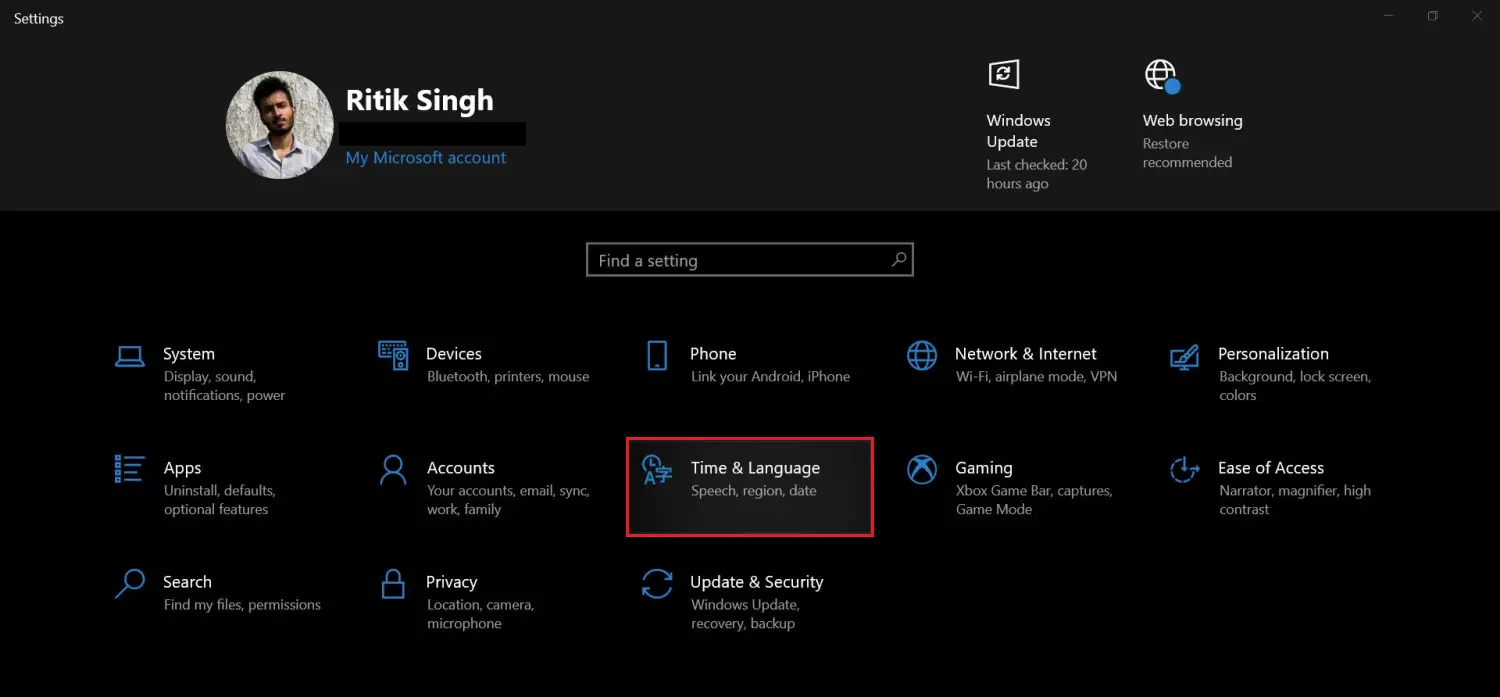
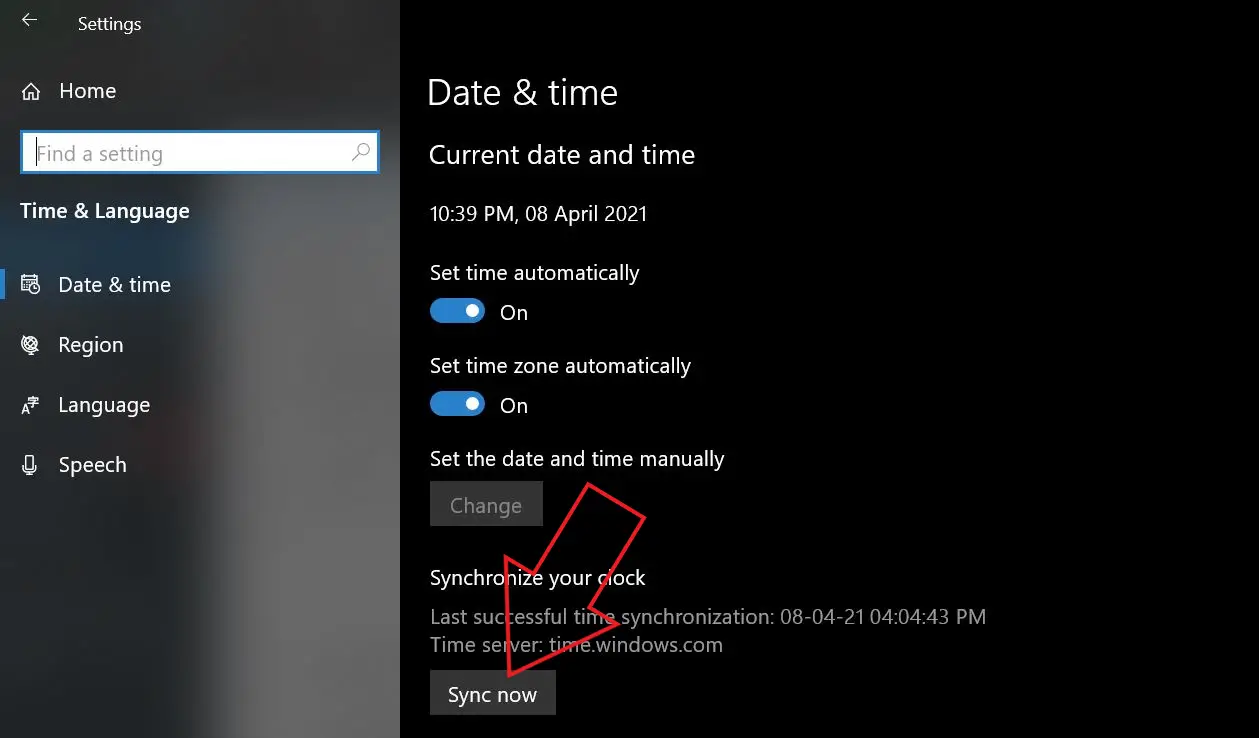
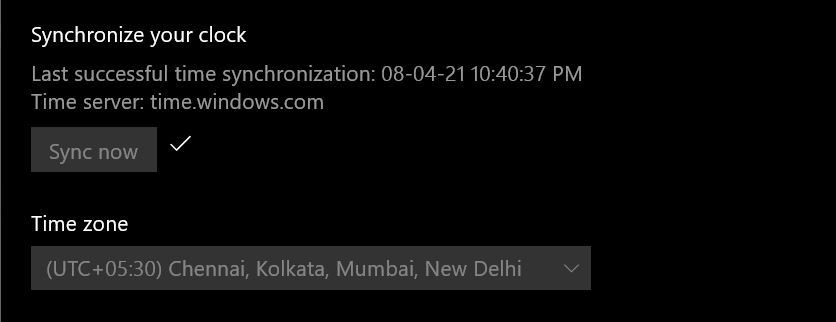
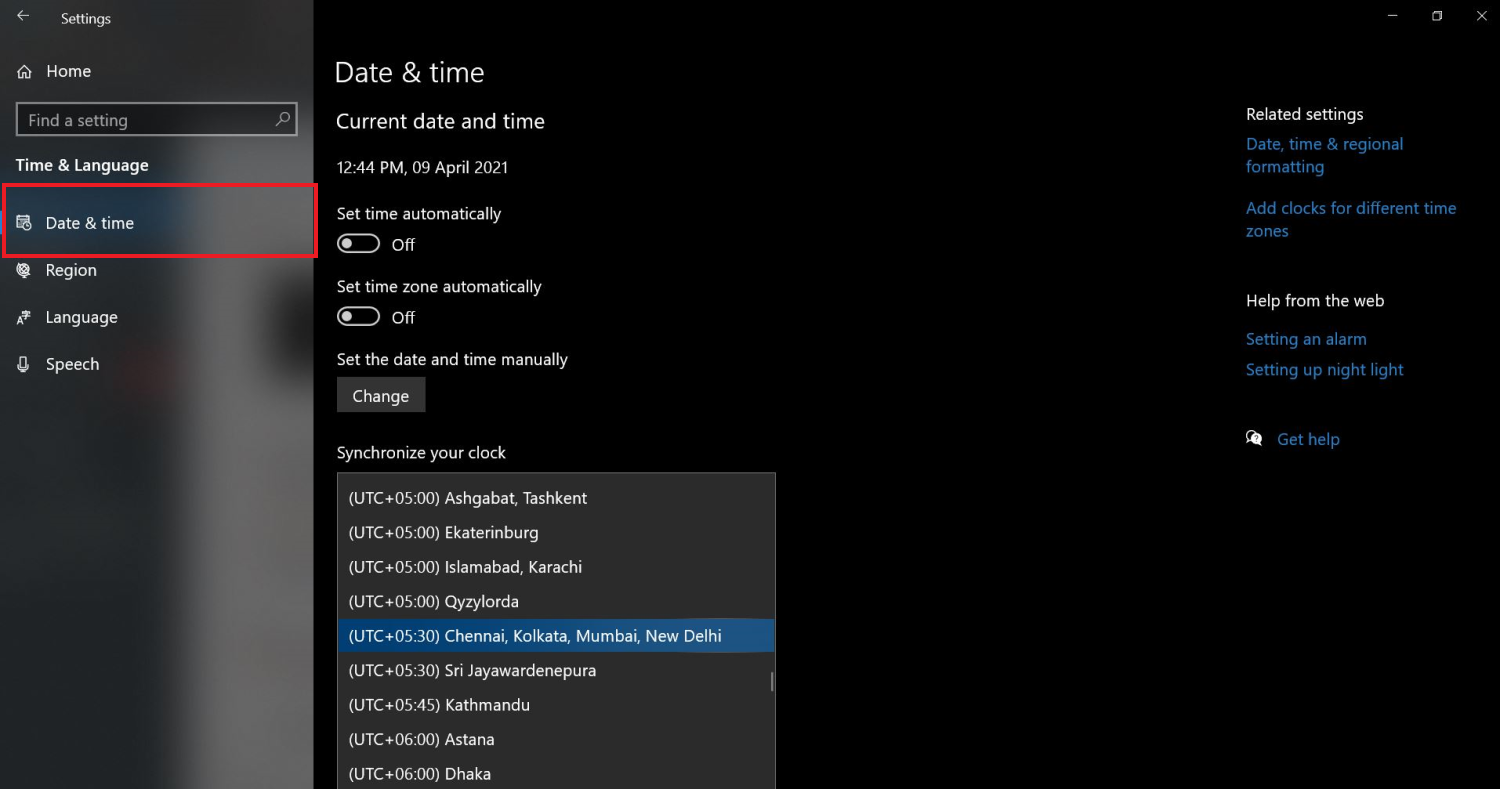
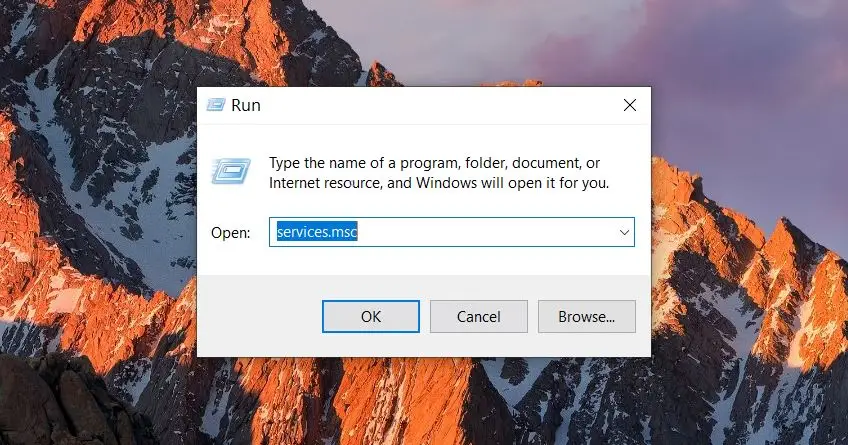
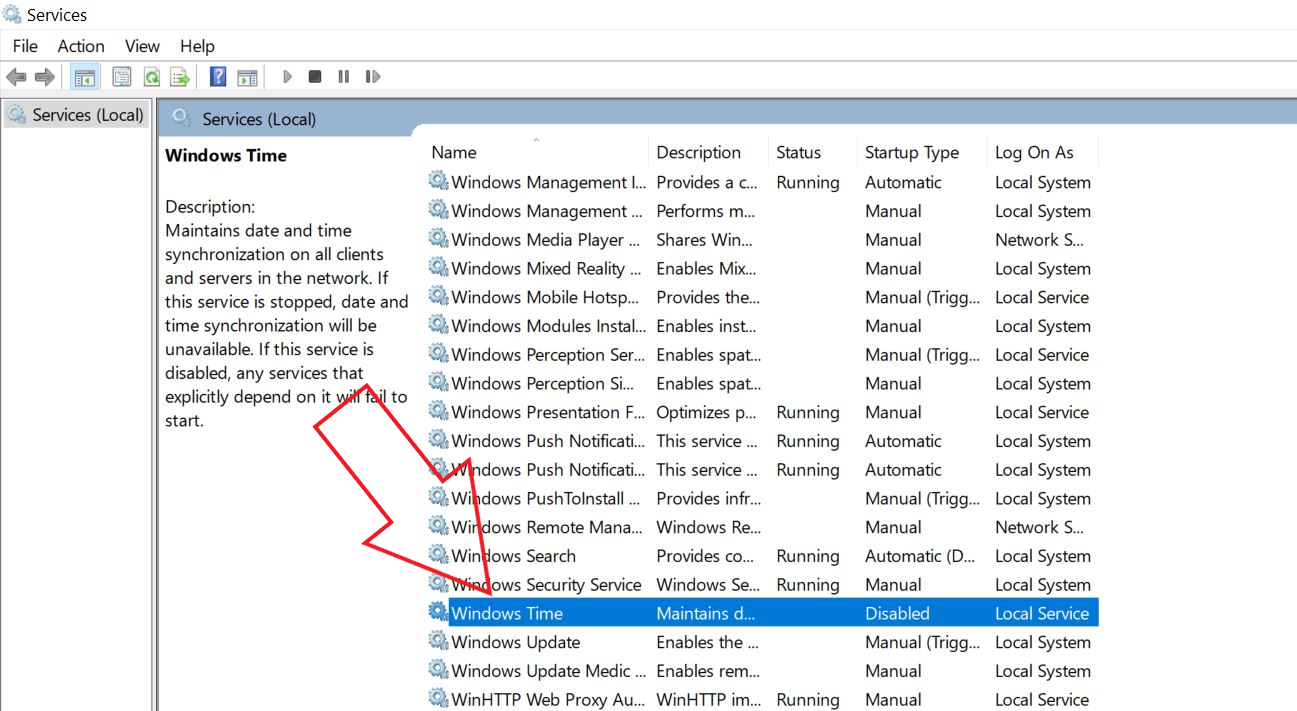

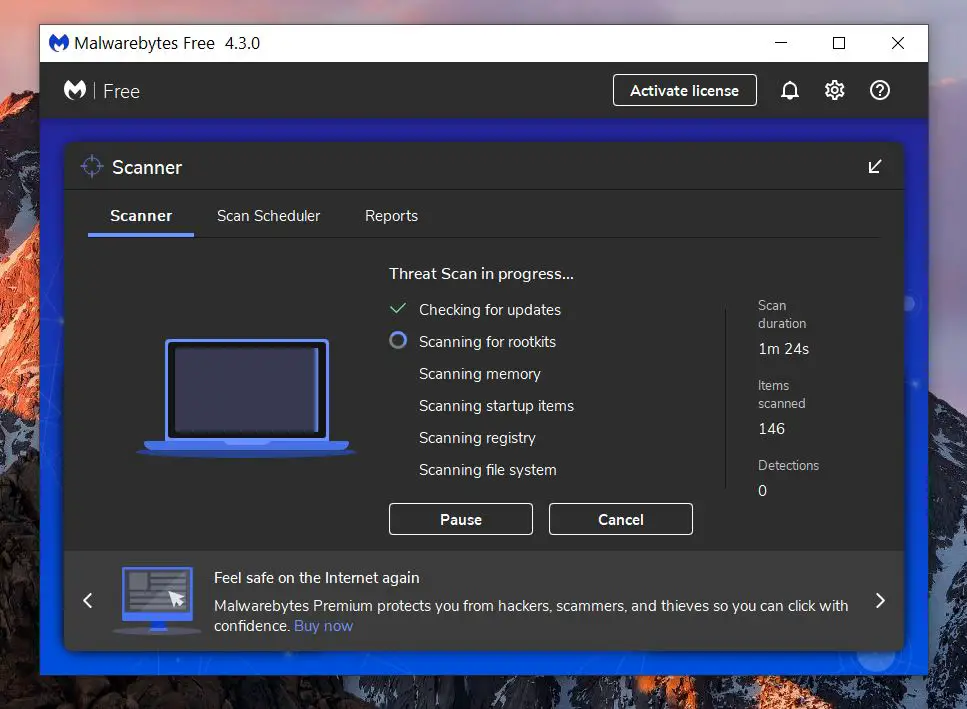


![Ako povoliť gestá klepnutia späť na akomkoľvek smartfóne s Androidom [Sprievodca]](https://www.neuf.tv/wp-content/uploads/2022/06/Comment-activer-les-gestes-Back-Tap-sur-nimporte-quel-smartphone.-768x480.jpg)

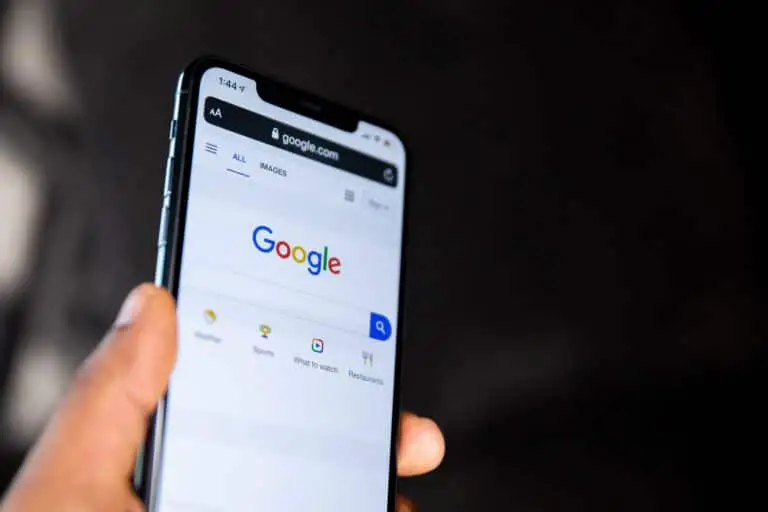
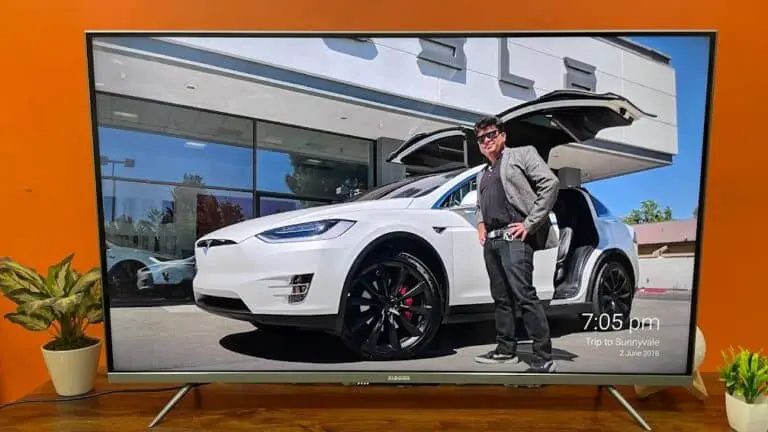
![[Vyriešené] Úložisko je plné - WhatsApp prestáva fungovať](https://www.neuf.tv/wp-content/uploads/2020/05/WhatsApp-6-768x432.jpg)